
Los usuarios de iPhone pueden encontrarse siempre con una situación molesta: cuando te acostumbras a la versión actual de iOS, aparece una ventana emergente recordándote que actualices iOS a la última versión.
Desafortunadamente, Apple no ha pensado mucho en los usuarios que no desean actualizar el sistema iOS en tiempo real, ya que no hay opciones de "No recordar nunca".
Como resultado, los usuarios son acosados por la notificación de actualización de iOS todos los días. No hay otra opción más que seleccionar "Recordarme más tarde". Esto empeorará si presionas accidentalmente el botón "Instalar ahora".
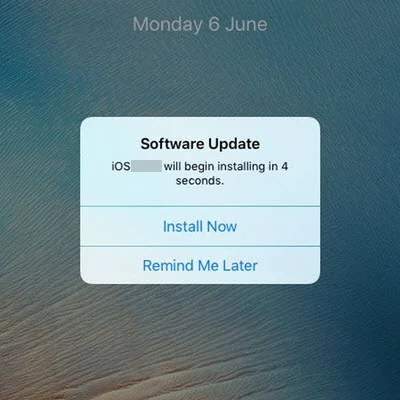
Bueno, es porque Apple quiere que todos sus usuarios de iPhone y iPad estén en la última versión de iOS. Esto es algo bueno para la mayoría de las personas, ya que un iOS actualizado siempre viene con nuevas funciones y correcciones de errores. Además, es bueno para Apple gestionar la base de usuarios.
Entonces, Apple proporciona una función llamada "Descarga automática" para animar a los usuarios a actualizar a la última versión de iOS. Esto descargará las actualizaciones en segundo plano y te instará a instalarlas.
Es realmente molesto si hay una notificación constante de actualización de iOS mientras estás realizando otras tareas. No te preocupes. En este artículo, te mostraremos 4 consejos para solucionar el problema de las notificaciones de actualización de iOS 16 en el iPhone. Sigue leyendo para saber qué puedes hacer.
Las actualizaciones automáticas están habilitadas en iPhone/iPad de forma predeterminada, pero puedes desactivar esta opción para dejar de recibir las notificaciones de actualización de iOS. Esto no ayudará con la actualización actual, pero evitará que iOS descargue actualizaciones automáticamente en el futuro.
Sigue los pasos a continuación para desactivar las actualizaciones automáticas y detener las futuras notificaciones de actualización:
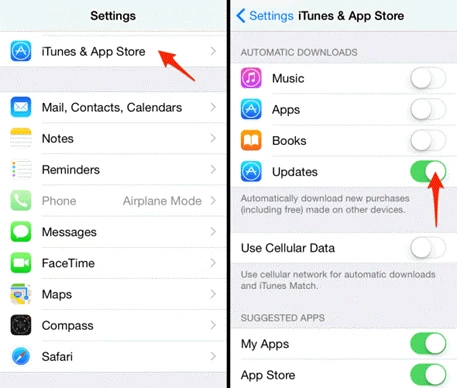
También puedes eliminar el paquete de actualización de software descargado en tu iPhone para desactivar la notificación de actualización de iOS. Aquí te explicamos cómo hacerlo:
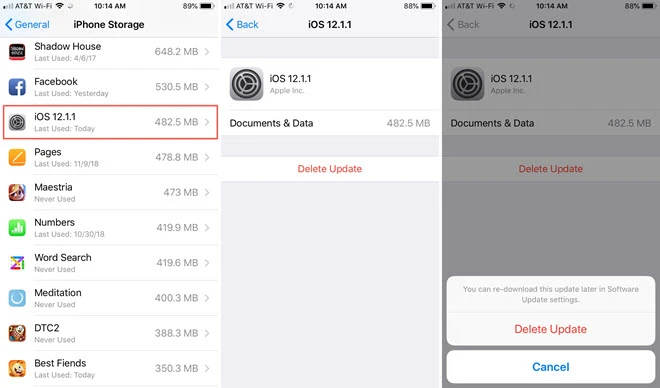
 Nota
NotaOtro método para desactivar las notificaciones de actualización de iOS es instalar una versión actualizada de tvOS. Este método engañará a la función de actualización de software y hará que piense que tu iPhone está actualizado, deteniendo las molestas ventanas emergentes. Sigue estos pasos:
Paso 1: Copia el enlace oldcat.me/web/NOOTA9.mobileconfig y pégalo en Safari para descargar el perfil de configuración beta de tvOS. También puedes descargar el perfil en una computadora y enviarlo por AirDrop a tu iPhone.
Paso 2: Una vez que se haya descargado el perfil, serás redirigido a la aplicación Configuración para instalarlo. Simplemente haz clic en "Instalar" en la esquina superior derecha de la interfaz, ingresa la contraseña de pantalla y sigue las instrucciones para continuar.
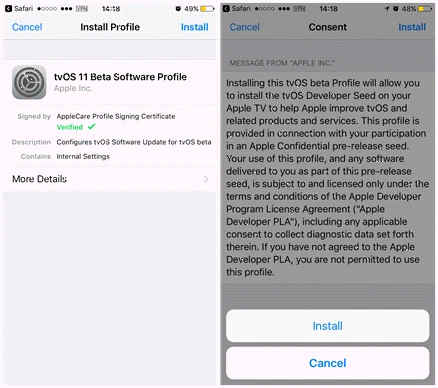
Paso 3: El perfil se instalará y te pedirá reiniciar el iPhone para aplicar los cambios. Después del reinicio, ve a Configuración > General > Actualización de software para comprobar si el software está actualizado.
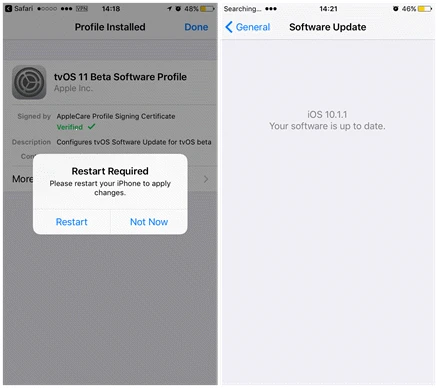
¿Qué sucede si deseas actualizar a la última versión de iOS? No te preocupes, puedes realizar cambios. Simplemente ve a Configuración > General > Perfil y busca el perfil de software de tvOS, luego haz clic en "Eliminar perfil" para eliminar el perfil instalado. Después de eso, reinicia el iPhone y se detectará la última versión.
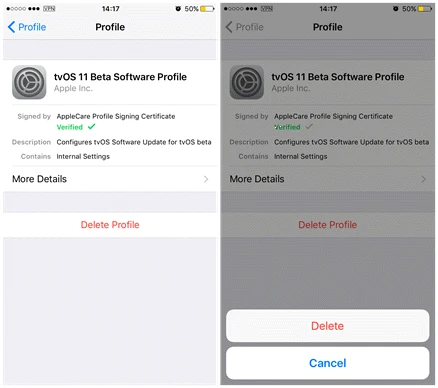
Como se mencionó anteriormente, incluso si se elimina o desactiva la actualización de iOS desde la Configuración, las actualizaciones de iOS seguirán descargándose automáticamente cuando el iPhone esté conectado a Wi-Fi. ¿Entonces cómo detener la notificación de actualización de iOS?
Para los usuarios que nunca desean recibir la notificación de actualización de iOS, se recomienda bloquear los dominios de actualización de software de Apple en el enrutador o puerta de enlace que está conectado a Internet. El proceso varía según el enrutador que utilices. Aquí están los pasos sobre cómo hacerlo:
Esto evitará que la actualización de software funcione por completo y verás "No se puede buscar actualización" cuando hagas clic en "Actualización de software" en tu iPhone.
Estas son 4 formas de desactivar las notificaciones de actualización de iOS en un iPhone o iPad. Cada método tiene sus ventajas y desventajas. Puedes elegir el más efectivo según tu situación.
Si ya has actualizado tu iPhone a la última versión de iOS 16 y ahora te arrepientes, puedes confiar en iTunes o herramientas de terceros como FoneGeek iOS System Recoverypara volver a una versión anterior de iOS. Ten en cuenta que el proceso de degradación borrará todos los datos existentes en tu dispositivo, así que es recomendable que hagas una copia de seguridad de tu iPhone antes de hacerlo.
Joan J. Mims está interesada en investigar todos los consejos sobre el iPhone, iPad y Android. Le encanta compartir ideas útiles con todos los usuarios.
Su dirección de correo electrónico no será publicada. Los campos obligatorios están marcados con *.

Derechos de autor © 2022 FoneGeek Software Co., Ltd. Todos los derechos reservados